
双击图形画面名称,或在浏览窗口双击“Graphic Designer”等可以进入图形编辑器的组态界面。打开的图形编辑器界面如图6-2所示,其中集成了图形画面编辑的常用工具和选项板。在图形编辑器的菜单栏中选择“View”→“Toolbars”,在弹出的“Toolbars”对话框中可以设置打开或隐藏各种工具和选项板。
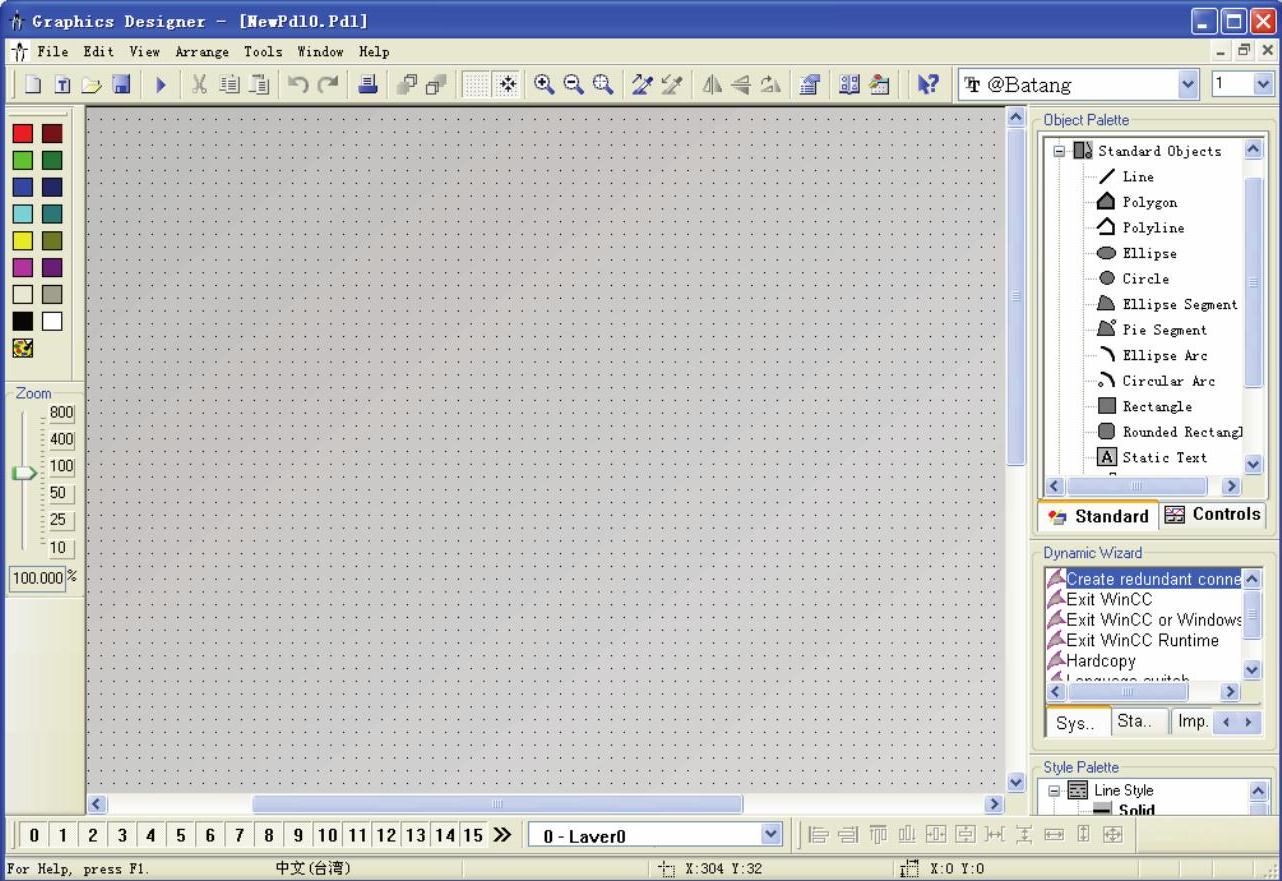
图6-2 图形编辑器
1.绘图区
绘图区位于图形编辑器的中央。在绘图区中,水平方向为X轴,垂直方向为Y轴,画面的左上角为坐标原点(X=0,Y=0),坐标以像素为单位。在绘图区中可插入图形对象、改变图形对象和组态图形对象。
2.标准工具栏
标准工具栏位按钮包括常用的Windows命令按钮(例如“Save”和“Copy”)和图形编辑器的特殊按钮(例如“Runtime”)。工具栏的左边是“夹形标记”,它可用于将工具栏移动到画面的任何位置,如图6-3所示。

图6-3 标准工具栏
3.对象选项板
对象选项板中包含了在组态过程画面中频繁使用的各种类型的对象,包括“Standard”和“Controls”两个选项卡,如图6-4所示。
(1)“Standard”选项卡
“Standard”选项卡中包含四类画面对象:标准对象、智能对象、Windows对象和管对象。
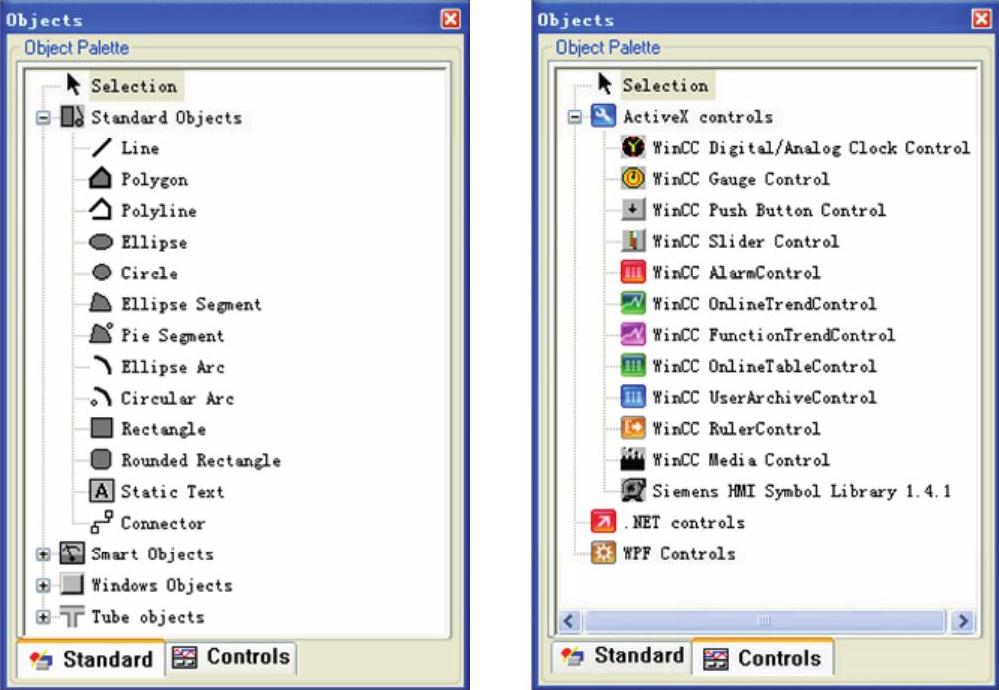
图6-4 对象选项板
标准对象:包含用于生成复杂图形的各种基本图形(例如线条、多边形、椭圆、圆、矩形)以及可以作为生成对象的文字标题的静态文本。
智能对象:提供了创建复杂过程画面的画面对象,这些对象预定义了一些属性,用户只需设置相应的参数或进行相应的组态就可以使其动态化。智能对象是组态过程画面过程中最常用的一类画面对象之一。例如,应用程序窗口、画面窗口、OLE对象、I/O域、棒图以及状态显示等。
Windows对象:提供了类似于按钮、复选框、选项组和滚动条等Windows应用程序的元素。可以采用多种方法对Windows对象进行编辑并使其动态化,用户可以通过Windows对象实现过程事件的操作和过程的控制。
管对象:主要用于绘制管路。例如,多边形管、T形管、双T形管以及管弯头。
(2)“Controls”选项卡
“Controls”选项卡中包含由WinCC提供的最重要的ActiveX控件,也可以使用在Windows系统中注册的,通过注册还可以使用第三方供应商的ActiveX控件。
4.样式选项板
样式选项板如图6-5所示,包括了线型、线宽、线端样式和填充图案等样式的各种属性,根据需要设置相应的样式属性。
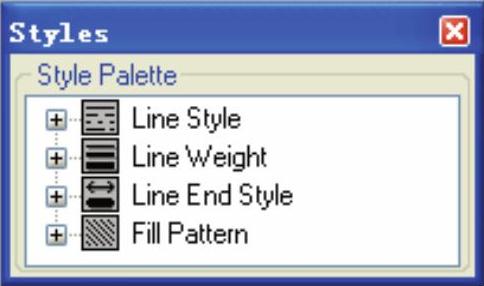
图6-5 样式选项板
“Line Style”样式组:包含不同的线条显示选项,如虚线、点划线等。
“Line Weight”样式组:可以设置线的宽度,线宽按像素指定。
“Line End Style”样式组:允许显示线尾端的形状,如箭头或圆形。
“Fill Pattern”样式组:可以为封闭对象选择透明背景或实心背景以及各种填充图案。
5.动态向导
动态向导如图6-6所示,动态向导提供大量的预定义的C动作,可以简化频繁重复出现的过程的组态。动态向导按类分为多个选项卡,各选项卡中包含不同的C动作。(www.xing528.com)
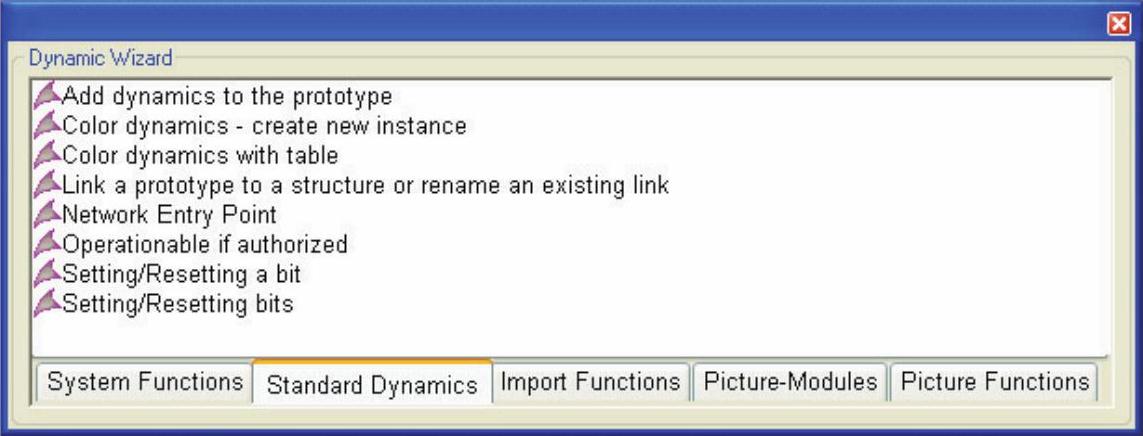
图6-6 动态向导
6.对齐选项板
对齐选项板如图6-7所示,可用于同时处理多个对象。这些功能也可以从“Arrange”→“Align”菜单中调用。主要功能包括:
对齐:所选择的对象向左、向右、向上或向下对齐。
居中:所选择的对象水平或垂直居中。
分散:所选择的对象水平或垂直分散。最外面对象的位置保持不变。各个对象相互平均地间隔。
调整宽度和高度:所选对象在宽度或高度上调整为一致。

图6-7 对齐选项板
7.图层选项板
为了简化在复杂的过程画面中处理单个对象,图形编辑器允许使用图层。例如,过程画面的内容最多可以横向分配32个图层。这些图层可以单独地显示或隐藏,默认设置所有图层均可见,激活的图层为图层“0”,如图6-8所示。

图6-8 图层选项板
8.缩放选项板
图形编辑器提供了独立的缩放选项板,允许在过程画面中非常方便地进行缩放,如图6-9所示。通过滚动条参照右侧的缩放因子滚动缩放,当前设置的缩放因子以百分比形式显示在滚动条下。
9.调色板
根据所选择的对象,调色板允许快速更改线或填充颜色。它提供了26种标准颜色,单击调色板底部的按钮 ,可以打开“Color Selection”对话框,如图6-10所示,可以为对象分配用户定义的颜色或全局调色板中的颜色。此操作要求在对象属性的“Effects”中将“Global Color Scheme”设置为“NO”。
,可以打开“Color Selection”对话框,如图6-10所示,可以为对象分配用户定义的颜色或全局调色板中的颜色。此操作要求在对象属性的“Effects”中将“Global Color Scheme”设置为“NO”。
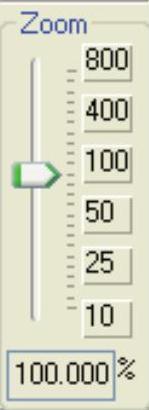
图6-9 缩放选项板
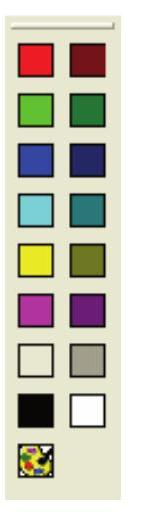
图6-10 调色板
10.字体选项板
字体选项板允许改变字体、字体大小、字体颜色和线条颜色,如图6-11所示。

图6-11 字体选项板
11.变量选项板
变量选项板如图6-12所示,包含项目中所有可用过程变量的列表以及内部变量的列表。

图6-12 变量选项板
免责声明:以上内容源自网络,版权归原作者所有,如有侵犯您的原创版权请告知,我们将尽快删除相关内容。




